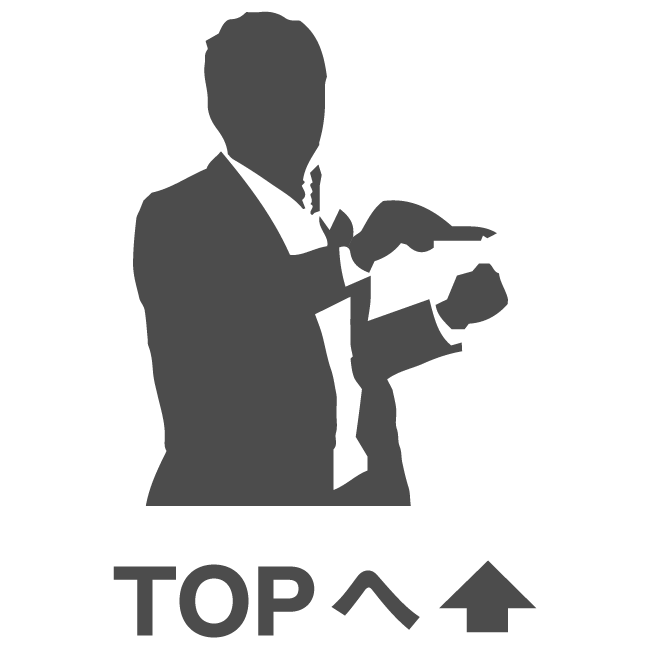考えるバスケット教室のコーチになって、
日本のバスケ界を一緒に盛り上げていきましょう!
コーチ新規登録の流れ
- 登録ページを開く
- 新規登録をタップ
- メールアドレス、パスワードの入力
- 登録メールアドレスに本登録のメールが届く
- 届いたメールの本登録リンクをタップ
- 氏名・住所などを入力
- 本人確認書類の添付
- 新規登録の申請完了
- 本登録完了のお知らせメールが届く
①登録ページを開く
考えるバスケット教室の新規登録ページを開きましょう。
新規登録ページ:コーチ
https://host.thinking-basket.com
②新規登録をタップする

右上の=をクリックすると表示される 新規登録 をタップしましょう。
③メールアドレスとパスワードを入力する

メールアドレスとパスワード(半角英数字8文字以上)を入力して、 登録する をタップしてください。
④登録したメールアドレスに本登録メールが届きます

⑤本登録リンクをタップする
まれに、迷惑メールやプロモーション内にメールが入っている場合があるので、左上をタップして各カテゴリー内をご確認ください。

件名「アカウント仮登録のお知らせ」のメールを開いて、 本登録リンク をタップしましょう。

⑥氏名・住所などを入力する

氏名、生年月日、性別、住所を入力しましょう
⑦本人確認書類を添付する
本人確認書類(運転免許証)の表裏の画像を添付してください。

まずは表面の ファイル選択 をタップします。
「写真をとる」もしくは「フォトライブラリ」から画像を選択してください。

画像が選択できましたら、右上の 完了 をタップしてください。
次に裏面の画像添付も同じ手順で入力していきましょう。

裏面の ファイル選択 をタップ。
「写真をとる」もしくは「フォトライブラリ」から画像を選択。

画像選択後、右上の 完了 をタップ。
表裏の画像添付が完了しましたら 確認する をタップします。

⑧「完了する」をタップする

入力に間違いがないかを確認し 完了する をタップしましょう。

ご入力ありがとうございました。
1~2分後に審査結果を、ご登録いただいたメールアドレス宛にお送りさせてもらいますので、今しばらくお待ちください。
⑨本登録完了のお知らせメールが届く

おめでとうございます!
本登録完了のお知らせメールが届きましたら、コーチ登録の承認となります。
次は、考えるバスケット教室の受付をするために必要なStripeの設定をしてください。
メールに記載されている Stripeに登録 をタップしましょう。
Stripeのアカウント設定をしよう!
考えるバスケット教室からの支払いを受け取るために、Stripeの設定をする必要があります。
メールに記載されている Stripeに登録 をタップしてください。
画像で分かりやすく解説をしていきますので、手順にそって登録をお願いいたします。

メールアドレスとパスワードを入力して、 次へ→ をタップしてください。

次にアカウントのセキュリティ強化です。
携帯電話番号の入力欄に、最初の0を入力せずに携帯電話の番号を入力します。
例)携帯番号が「080-1111-1111」であれば、最初の0を記入せずに「8011111111」と入力。
入力ができたら テキストを送信→ をタップしてください。
携帯電話のショートメール(SMS)に送られてきた6桁の認証コードを入力しましょう。

バックアップコードが表示されるので、メモ、またはダウンロードかコピーをして分かるように保存しておきましょう。

住所を入力し、事業形態は「個人事業主」を選択します。

申請者の詳細には以下を記入しましょう。
- 氏名
- メールアドレス
- 生年月日
- 電話番号
電話番号の「ー(ハイフン)」は記入しなくていいです。
入力が完了しましたら 次へ→ をタップします。

まず選択項目を下へスクロールして 個人向けサービス をタップします。
すると、下へツリーが表示されるので、 その他の個人向けサービス をタップしましょう。

事業のウェブサイトを登録しましょう。
ウェブサイトをお持ちでない場合は、FacebookやInstagramのアカウントを作成し、プロフィールページのURLを入力しましょう。
※ウェブサイトの登録は必須です。
FacebookのプロフィールURL(iPhone)の調べ方

1、フェイスブックの左下ホーム(家マーク)をタップ
2、左上「今何してるの」のアイコンをタップ
3、ストーリーズを追加の右 ・・・ をタップ

4、左下 リンクをコピー をタップする
コピーしたURLを「ビジネスのWebサイト」へ貼り付けて完了。
参考サイト(アンドロイドの解説あり)
https://pc-chain.com/sns/facebook-url/
InstagramのURLの調べ方
InstagramのURLは「https://www.instagram.com/ユーザーネーム/」になります。

改正割販法に関する質問
日本における改正割販法の施行における質問が5つあります。すべて いいえ にチェックを入れてください。

チェックができましたら 次へ をタップしましょう。

入金用口座の選択

以下を入力してください。
- 口座名義人(カタカナ)
- 金融機関
- 支店名
- 口座番号
- 口座番号(確認)
金融機関と支店はタップして入力することで検索できます。

入力が完了しましたら 次へ→ をタップしましょう。
顧客サポートの詳細

事業名を入力します。
- 漢字
- カタカナ
- ローマ字
3つ目のローマ字入力欄については、登録したウェブサイトのURLが自動で入力されている場合があるので、削除して事業名をローマ字表記で入力します。
入力できましたら 次へ→ をタップしてください。

入力確認画面が表示されるので、間違いないか確認し 完了 をタップします。
リダイレクトされるまで時間がかかるので少々お待ちください。
入力漏れがない場合は、先ほど入力したメールアドレスへ確認のメールが送られてきます。

届いたメールを開いて、 Confirm business information をタップしましょう。

次にstripeのアカウントの設定と公開ビジネス情報の入力です。
アカウントの設定

わかりやすいアカウント名を決めて入力してください。

次に住所の入力とタイムゾーンの選択をしましょう。
電話確認はアカウント設定と公開ビジネス情報の入力が完了後、行うようにしましょう。
入力ができましたら右下の 保存 をタップします。

公開ビジネス情報
公開ビジネス名に誤りがないか確認しましょう。
公開ビジネス名は請求書と領収書で使用される場合があるので、もし誤っている場合は修正してください。

以下の2つは任意なので必要に応じて設定しましょう。
- 請求書に電話番号を表示する
- サポートの住所
その下の明細書表記は顧客の銀行明細書またはクレジットカード明細書に表示されるビジネス名になります。
英文字にて入力しましょう。

最後に漢字とカナにて明細書表記を入力し、ビジネスのWebサイトのURLに間違いがないか確認をし、問題なければ右下の 保存 をタップしましょう。
次にアカウントの設定にて 今すぐ電話確認する をタップしましょう。

電話番号を入力して 確認コードを送信 をタップしてください。
携帯電話のショートメール(SMS)に送られてきた6桁の認証コードを入力しましょう。

次に赤枠で表示されている箇所をタップして ビジネスオーナー情報を確認 をタップしてください。

更新 をタップすると、身分証明書の撮影画面になります。提出する身分証明書にチェックを入れて撮影をしましょう。
使用できる身分証明書の詳細→公式サイトのヘルプページ

携帯電話のカメラで身分証明書の表面を撮影をしてください。
撮影が完了しましたら 問題ありません をタップして裏面の撮影をしましょう。

場合によっては光の加減などで、画像が認証されないことがあるので、認証されるまで撮影しましょう。

お疲れ様です。こちらの画面が表示されましたら、Stripeアカウント作成と考えるバスケット教室の決済システムの設定は完了となります。
これで、考えるバスケット教室のレッスン申し込みの受付の準備は整いました。
早速、マイページの編集をして、生徒さんからの申し込み受付を開始しましょう!
マイページの編集をしよう!

マイページの編集はとても重要です。
より多くの生徒さんが申し込みたくなるよう、わかりやすくアピールポイント(あなたの強み)を伝えて、魅力的なプロフィールを作成しましょう!
マイページの編集の流れ
- プロフィール編集
- ギャラリー編集
- スケジュール編集
①プロフィール編集をしよう!
ログインをする
まず始めにログインをしましょう。
ログインページ
https://host.thinking-basket.com/login

コーチ新規登録時のメールアドレスとパスワードを入力してログインしてください。

プロフィールの編集
プロフィールの編集です。

画面下へスクロールし プロフィール編集 をタップします。
次に、氏名、性別、電話番号の入力をしてください。

「簡易自己紹介文」はもっとも申し込みに直結する記載欄になります。
しっかりとあなたの強みをアピールして、魅力的な文章を作成しましょう。
- あなたの強みは?
- 所属コミュニティ
- 得意なプレースタイル
- わかりやすい実績
- どういう指導スタイルか
- 長すぎず簡潔に書く
〇〇大学でヘッドコーチをしております。ミニバスから大学までプレイヤーをしており、得意なプレーはパスとドリブルとディフェンスです。指導者としては、ミニバスから大学まで幅広い指導経験がありますので、年齢を問わずレベルに合わせた適切な指導が可能です。わからないことがあれば何でも気軽に質問してくださいね。よろしくお願いいたします!
「自己紹介文」は以下のような内容を記載ください。
例)
所属チーム
●●スクール代表
資格(コーチライセンスなど)
「最終学歴・実績」は分かりやすくアピールできるポイントです。実績などありましたら、記載しましょう。
高校時代にポイントガードとして全国大会で優勝しました。その実績を買われて高校の外部コーチに就任。関東一部の大学へ数多くの教え子を輩出しています。
「主なレッスン場所」はメインで活動している地域を記載してください。
「時給」は1時間のレッスン料です。
「レッスン料金に含まれるもの」については不安材料を取り除くために、「体育館代」などと記載する事で安心して申し込んでもらえるようになるでしょう。


団体予約 を受け付ける場合はタップして O N にしましょう。

O N にするとコーチ一覧に 団体予約 と表示されます。
無料体験の受付をする場合は、団体予約の受付をOFFにしましょう。

レッスン対象者 と 得意プレイジャンル をタップして選択してください。

2時間無料体験を受け付ける場合はタップして ON にしましょう。
ON にするとコーチ一覧に 無料体験 と表示されます。
※「団体予約の受付」がONの場合、「無料体験の受付」は自動的にOFFになりますのでご注意ください。
変更が完了しましたら、忘れずに 変更する をタップしましょう。
公開・非公開の設定

全ての入力が完了し、申込みを受付する場合は 公開 にするとコーチ一覧へ表示されます。
受付を停止する場合は、 非公開 に変更しましょう。
設定が完了しましたら 変更する をタップしてください。
ギャラリー編集
ギャラリーの編集です。

ギャラリー編集 をタップしてメインプロフィール画像の設定をしましょう。

ファイル選択 であなたの画像を添付しましょう。

サブプロフィール画像は5枚設定することができます。
プレー中、指導中の画像などを設定することで、生徒さんへのアピールに繋がるでしょう。

サムネイル画像は現在のところ設定不要となります。
画像の設定が完了しましたら 保存する をタップしましょう。
スケジュール編集
スケジュールの編集です。

スケジュール編集 をタップして、レッスン可能な 曜日・時間 を指定しましょう。

レッスン可能な曜日にチェックを入れて、時間を選択しましょう。

設定が完了しましたら 変更する をタップしましょう。

土曜日・日曜日のどちらか、もしくは両方にチェックを入れると、コーチ一覧にて 土日体験 と表示されます。
以上で設定は完了となります。
表示に間違いがないか、一度サイトをご覧になってコーチ一覧を確認してみましょう。
考えるバスケット
https://user.thinking-basket.com
お疲れさまでした。
さあ、それでは時代に即した新たなカタチで、一緒に日本のバスケ界を盛り上げていきましょう!
未来あるバスケットプレイヤーのために!!